Vyhľadajte aktualizácie systému Windows 7 v počítači
V operačnom systéme Windows 7 je zabudovaný nástroj na automatické vyhľadávanie a inštaláciu aktualizácií. Nezávisle preberá súbory do svojho počítača a potom ich nainštaluje pri vhodnej príležitosti. Z niektorých dôvodov budú musieť niektorí používatelia nájsť tieto stiahnuté údaje. Dnes vám podrobne povieme, ako to urobiť pomocou dvoch rôznych metód.
Obsah
Nájdite aktualizácie v počítači so systémom Windows 7
Keď nájdete inštalované inovácie, budete k dispozícii nielen na ich zobrazenie, ale aj na ich odstránenie, ak je to potrebné. Pokiaľ ide o samotný proces vyhľadávania, netrvá to veľa času. Odporúčame vám oboznámiť sa s nasledujúcimi dvoma možnosťami.
Pozri tiež: Povoliť automatické aktualizácie v systéme Windows 7
Metóda 1: Programy a súčasti
Systém Windows 7 má menu, v ktorom môžete zobraziť nainštalovaný softvér a ďalšie komponenty. K dispozícii je aj kategória s aktualizáciami. Ak chcete prejsť k interakcii s informáciami, postupujte takto:
- Otvorte ponuku Štart a prejdite na Ovládací panel .
- Prejdite nadol a nájdite časť "Programy a funkcie" .
- Vľavo uvidíte tri odkazy na kliknutie. Kliknite na položku "Zobraziť nainštalované aktualizácie".
- Zobrazí sa tabuľka, v ktorej budú umiestnené všetky nainštalované doplnky a opravy. Sú zoskupené podľa mena, verzie a dátumu. Môžete vybrať ľubovoľné z nich a odstrániť ich.
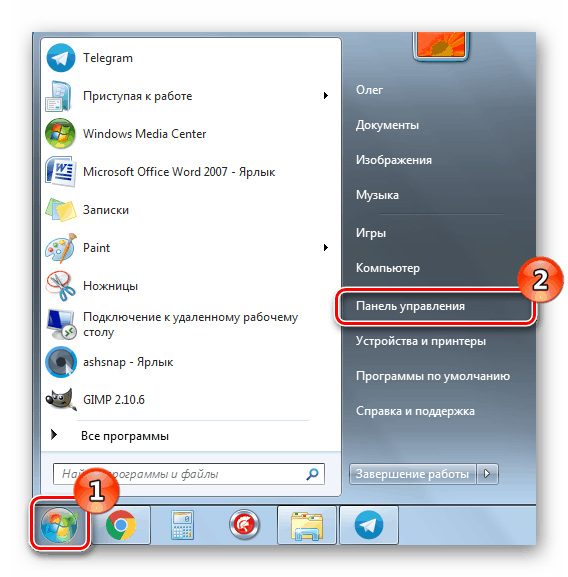
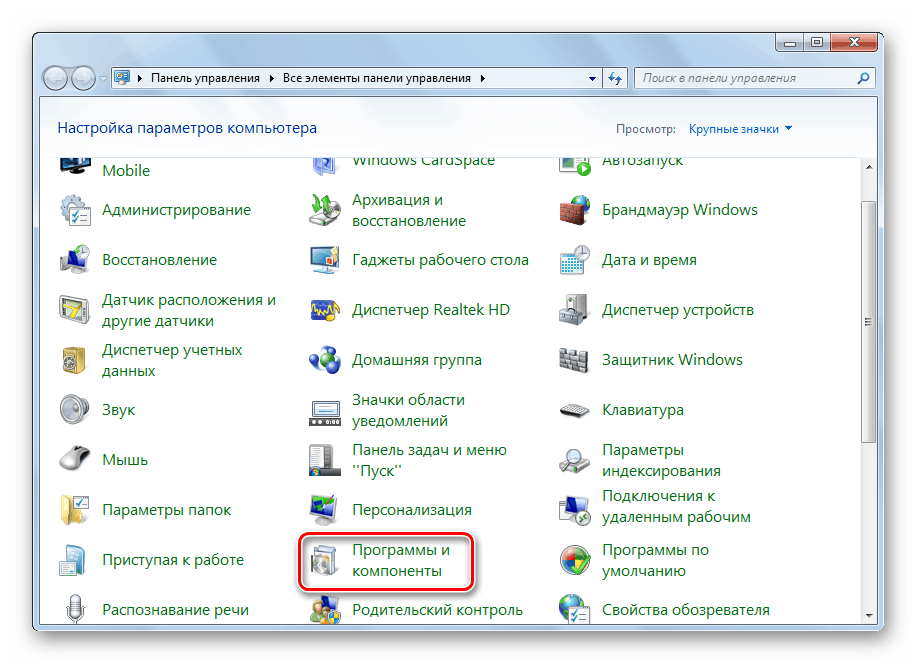
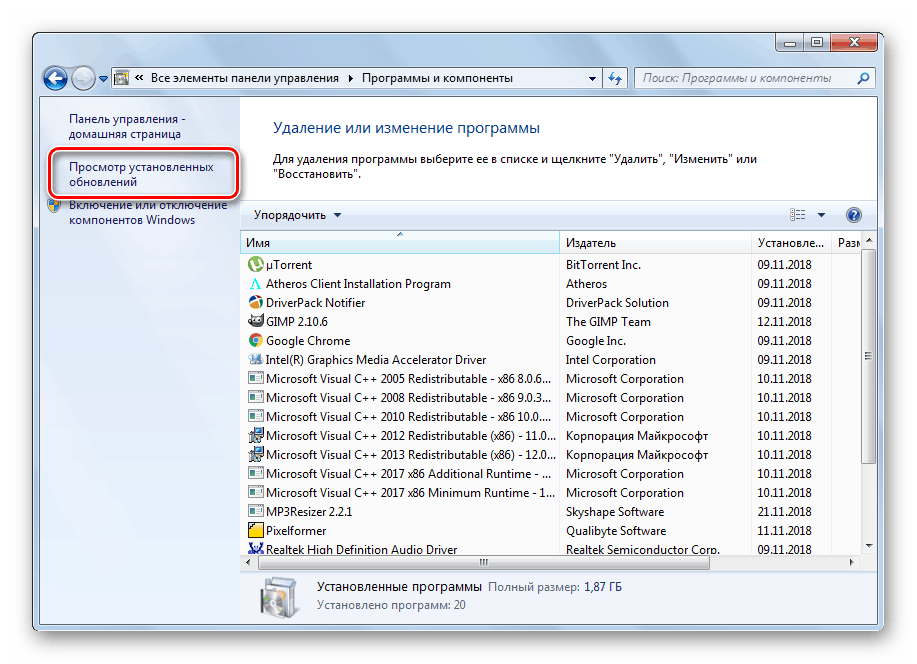
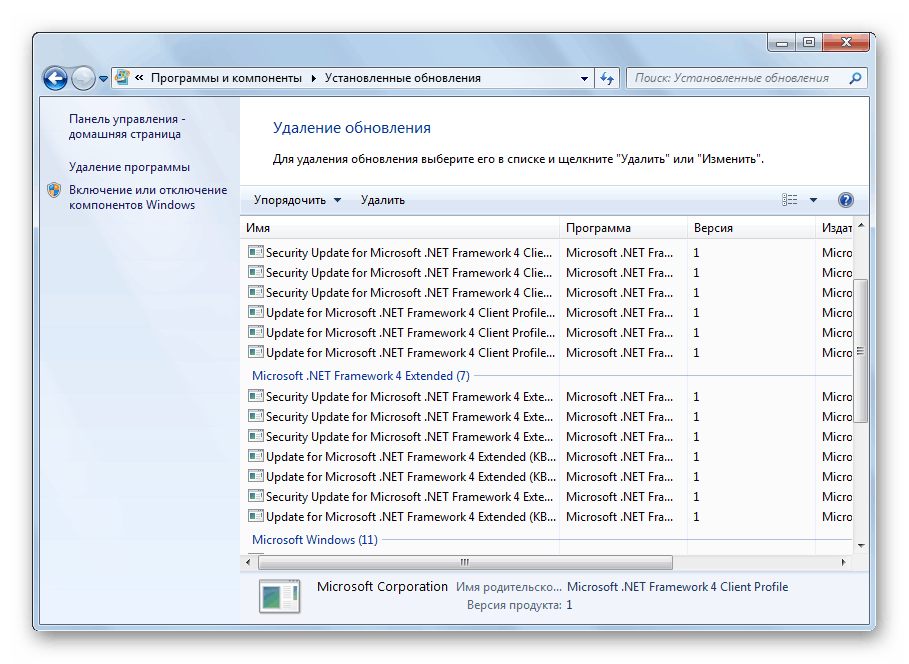
Ak sa rozhodnete nielen oboznámiť sa s potrebnými údajmi, ale odinštalovať ich, odporúčame vám reštartovať počítač na konci tohto procesu, potom by mali zostatkové súbory zmiznúť.
Pozri tiež: Odstránenie aktualizácií v systéme Windows 7
Okrem "ovládacieho panela" je k dispozícii aj ďalšie menu, ktoré umožňuje zobraziť aktualizácie. Môžete ho otvoriť nasledovne:
- Vráťte sa do hlavného okna ovládacieho panela a zobrazte zoznam všetkých dostupných kategórií.
- Vyberte sekciu "Windows Update" .
- Vľavo sú dva odkazy - "Zobraziť protokol aktualizácií" a "Obnoviť skryté aktualizácie". Tieto dva parametre pomôžu nájsť podrobné informácie o všetkých inováciách.
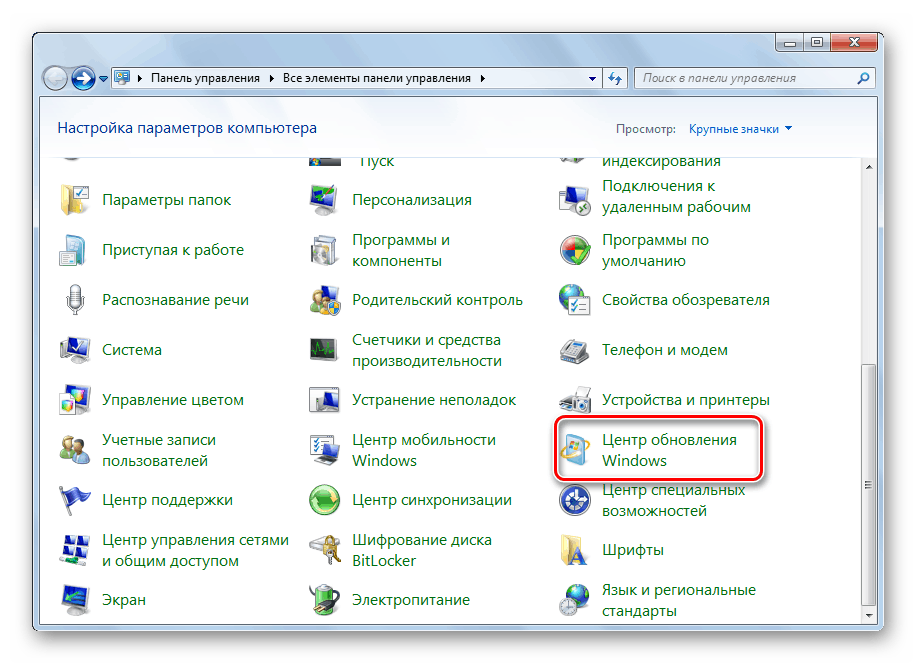
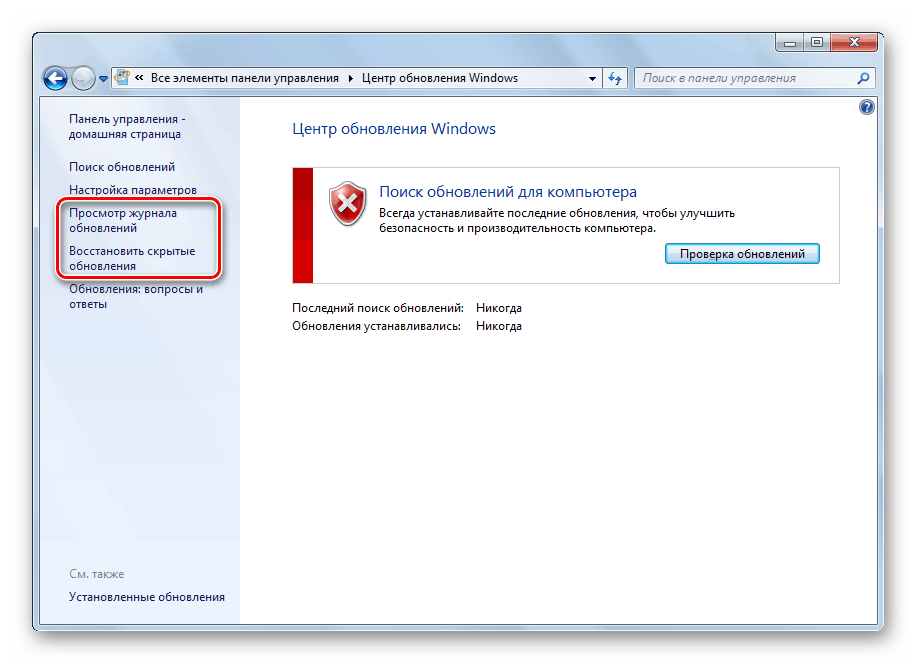
Prvá možnosť vyhľadávania aktualizácií na počítači so systémom Windows 7 sa skončí. Ako vidíte, nebude to ťažké splniť úlohu, ale existuje iná metóda trochu odlišná od toho.
Pozri tiež: Spustenie aktualizačnej služby v systéme Windows 7
Metóda 2: Priečinok systému Windows
V koreňovom adresári systému Windows sú uložené všetky stiahnuté súčasti, ktoré budú alebo už boli nainštalované. Zvyčajne sa po určitom čase automaticky vymažú, ale nie vždy. Tieto údaje môžete nezávisle nájsť, zobraziť a zmeniť takto:
- V ponuke "Štart" prejdite na "Počítač" .
- Tu vyberte oblasť pevného disku, na ktorej je operačný systém nainštalovaný. Obvykle sa označuje ako C.
- Postupujte podľa nasledujúcej cesty, aby ste sa dostali do priečinka so všetkými stiahnutými súbormi:
C:WindowsSoftwareDistributionDownload - Teraz môžete vybrať potrebné adresáre, otvoriť ich a vykonať inštaláciu manuálne, ak je to možné, a tiež odstrániť všetky nepotrebné odpadky, ktoré sa nahromadili počas dlhej doby prevádzky Windows Update.
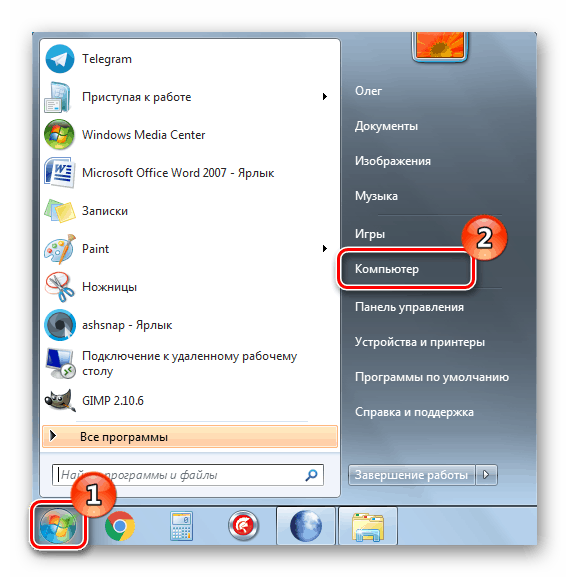
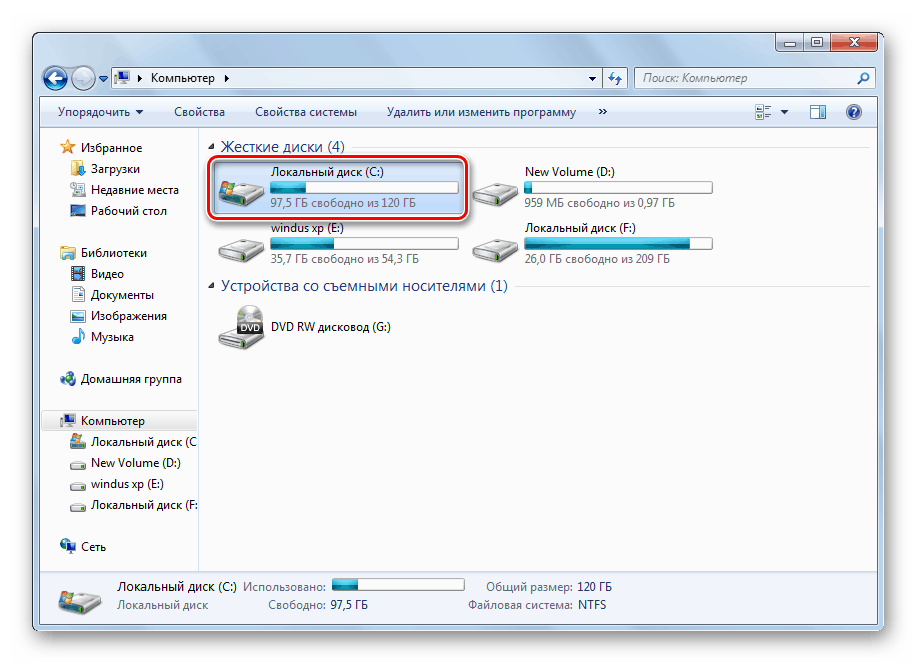
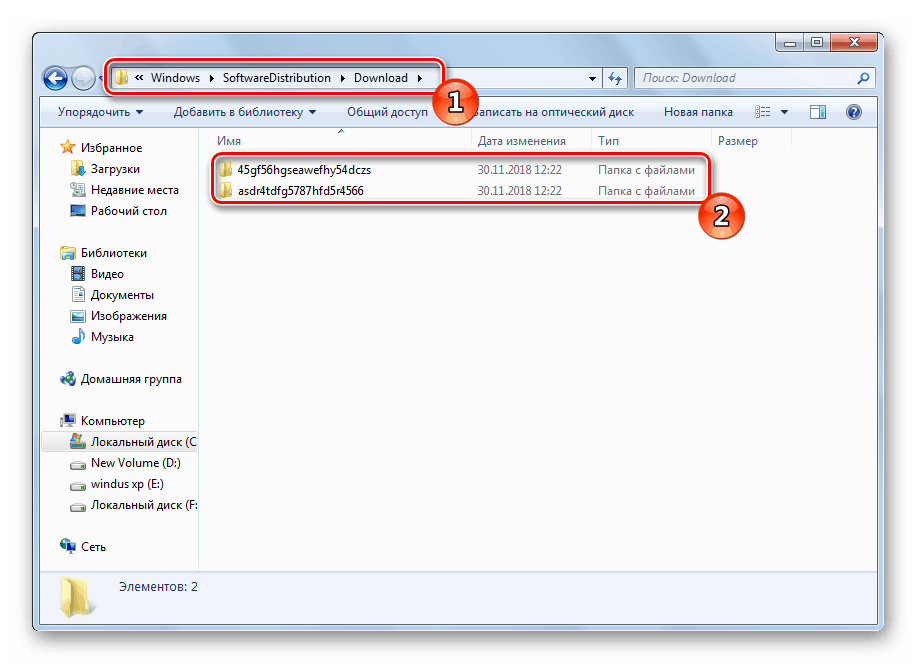
Obe metódy, o ktorých sa hovorí v tomto článku, sú jednoduché, takže aj skúsený používateľ, ktorý nemá ďalšie vedomosti alebo zručnosti, sa bude vyrovnávať s postupom vyhľadávania. Dúfame, že poskytnutý materiál vám pomôže nájsť požadované súbory a vykonať ďalšie manipulácie s nimi.
Pozri tiež:
Riešenie problémov s inštaláciou aktualizácie systému Windows 7
Vypnite aktualizácie v systéme Windows 7